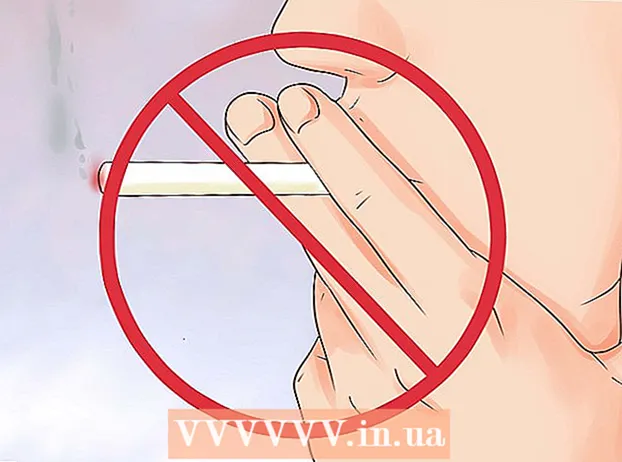Forfatter:
Sara Rhodes
Opprettelsesdato:
17 Februar 2021
Oppdater Dato:
1 Juli 2024
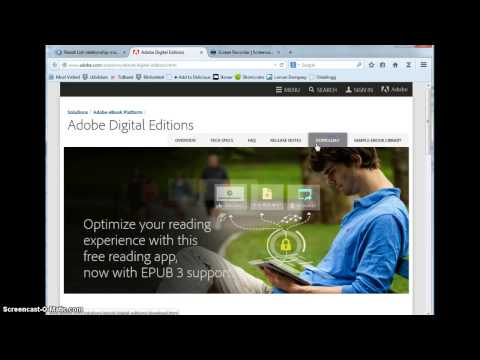
Innhold
- Trinn
- Metode 1 av 4: Nedlasting av e -bøker via iBooks
- Metode 2 av 4: Nedlasting av e -bøker via iTunes
- Metode 3 av 4: Nedlasting av e -bøker via Kindle
- Metode 4 av 4: Last ned PDF -bøker
En av fordelene med å eie en iPad er muligheten til å lese bøker når som helst og hvor som helst. Imidlertid kommer bøker i forskjellige formater og krever forskjellige applikasjoner for å lese dem.
Trinn
Metode 1 av 4: Nedlasting av e -bøker via iBooks
 1 Slå på iPad. Deretter finner du iBooks -appen. Denne appen er forhåndsinstallert på de fleste iPads (ikonet er en bok).
1 Slå på iPad. Deretter finner du iBooks -appen. Denne appen er forhåndsinstallert på de fleste iPads (ikonet er en bok). - Du må kanskje bla gjennom noen sider i listen over installerte applikasjoner før du finner iBooks.
 2 Last ned iBooks. Hvis du ikke finner denne appen på iPad -en din, kan du laste den ned fra App Store. For å gjøre dette, klikk på App Store. Skriv deretter inn iBooks i søkefeltet. I søkeresultatene klikker du på den lille, rektangulære "GET" -knappen ved siden av denne applikasjonen.
2 Last ned iBooks. Hvis du ikke finner denne appen på iPad -en din, kan du laste den ned fra App Store. For å gjøre dette, klikk på App Store. Skriv deretter inn iBooks i søkefeltet. I søkeresultatene klikker du på den lille, rektangulære "GET" -knappen ved siden av denne applikasjonen. - Hvis iBooks -appen er installert på nettbrettet (og du bare ikke finner det), vil App Store varsle deg.
- Hvis iBooks -appen er installert på nettbrettet ditt, vises bare ett alternativ, "Åpne". Klikk på den for å starte iBooks.
 3 Start iBooks (hvis du fant denne appen på nettbrettet). Flere kategorier av bøker vil bli vist: Favoritter, Bestsellers, Popular in iBooks, Filmed Books og andre.
3 Start iBooks (hvis du fant denne appen på nettbrettet). Flere kategorier av bøker vil bli vist: Favoritter, Bestsellers, Popular in iBooks, Filmed Books og andre. - Hvis du ikke leter etter en bestemt bok, kan du sjekke ut nye ankomster i iBooks.
 4 Finn bøkene du vil ha. Se øverst til høyre på iBooks -skjermen, og du finner en søkefelt der. Skriv inn tittelen eller forfatteren av boken du leter etter.
4 Finn bøkene du vil ha. Se øverst til høyre på iBooks -skjermen, og du finner en søkefelt der. Skriv inn tittelen eller forfatteren av boken du leter etter.  5 Last ned boken. Når du har funnet boken du ønsker, klikker du på det lille rektangelet ved siden av e-bokikonet for å laste den ned. Skriv inn iTunes -passordet og klikk OK.
5 Last ned boken. Når du har funnet boken du ønsker, klikker du på det lille rektangelet ved siden av e-bokikonet for å laste den ned. Skriv inn iTunes -passordet og klikk OK. - Hvis boken kan lastes ned gratis, vil det lille rektangelet vise "GET" (Last ned).
- Hvis boken er til salgs, vil prisen bli vist i et lite rektangel.
 6 Finn boken i iBooks -appen. Når boknedlastingsprosessen er fullført, kan du se i nedre venstre hjørne av iBooks -skjermen for å finne alternativet "Mine bøker". Klikk på den for å se en liste over nedlastede bøker.
6 Finn boken i iBooks -appen. Når boknedlastingsprosessen er fullført, kan du se i nedre venstre hjørne av iBooks -skjermen for å finne alternativet "Mine bøker". Klikk på den for å se en liste over nedlastede bøker.  7 Lese bøker. Bare klikk på boken du ønsker, så åpnes den i iBooks. Sveip til høyre for å bla sider.
7 Lese bøker. Bare klikk på boken du ønsker, så åpnes den i iBooks. Sveip til høyre for å bla sider.
Metode 2 av 4: Nedlasting av e -bøker via iTunes
 1 Start iTunes -appen. Du kan også laste ned bøker til iPad via iTunes. Start iTunes og finn søkefeltet i øvre høyre hjørne av skjermen.
1 Start iTunes -appen. Du kan også laste ned bøker til iPad via iTunes. Start iTunes og finn søkefeltet i øvre høyre hjørne av skjermen.  2 Søk etter en bok. I søkefeltet skriver du inn tittelen eller forfatteren av boken du leter etter. De forskjellige kategoriene vises deretter øverst på skjermen. En av kategoriene vil være bøker. Klikk på den for å vise bare bøker.
2 Søk etter en bok. I søkefeltet skriver du inn tittelen eller forfatteren av boken du leter etter. De forskjellige kategoriene vises deretter øverst på skjermen. En av kategoriene vil være bøker. Klikk på den for å vise bare bøker.  3 Kjøp eller last ned den valgte boken gratis. Når du har funnet boken du vil ha, klikker du på det lille rektangelet ved siden av. Den viser enten "GET" (nedlasting) eller prisen på boken. Skriv inn iTunes -passordet og klikk OK.
3 Kjøp eller last ned den valgte boken gratis. Når du har funnet boken du vil ha, klikker du på det lille rektangelet ved siden av. Den viser enten "GET" (nedlasting) eller prisen på boken. Skriv inn iTunes -passordet og klikk OK.  4 Start iBooks. For å lese nedlastede bøker må du installere iBooks -programmet (hvis det ikke er installert). Start iBooks og se listen over nedlastede bøker. Klikk på boken du trenger for å åpne den.
4 Start iBooks. For å lese nedlastede bøker må du installere iBooks -programmet (hvis det ikke er installert). Start iBooks og se listen over nedlastede bøker. Klikk på boken du trenger for å åpne den.  5 Last ned iBooks. Hvis du ikke finner denne appen på iPad -en din, kan du laste den ned fra App Store. For å gjøre dette, klikk på App Store. Skriv deretter inn iBooks i søkefeltet. I søkeresultatene klikker du på den lille, rektangulære "GET" -knappen ved siden av denne applikasjonen.
5 Last ned iBooks. Hvis du ikke finner denne appen på iPad -en din, kan du laste den ned fra App Store. For å gjøre dette, klikk på App Store. Skriv deretter inn iBooks i søkefeltet. I søkeresultatene klikker du på den lille, rektangulære "GET" -knappen ved siden av denne applikasjonen. - Hvis iBooks -appen er installert på nettbrettet (og du bare ikke finner det), vil App Store varsle deg.
- Hvis iBooks -appen er installert på nettbrettet ditt, vises bare ett alternativ, "Åpne". Klikk på den for å starte iBooks.
Metode 3 av 4: Nedlasting av e -bøker via Kindle
 1 Start App Store -appen og finn søkefeltet (til høyre).
1 Start App Store -appen og finn søkefeltet (til høyre). 2 Skriv Kindle i søkefeltet. Klikk på det første resultatet med Kindle -ikonet i listen over søkeresultater, og klikk deretter på det lille rektangelet ved siden av appen (Kindle -appen er gratis). Rektanglet blir grønt med ordet "Installer".
2 Skriv Kindle i søkefeltet. Klikk på det første resultatet med Kindle -ikonet i listen over søkeresultater, og klikk deretter på det lille rektangelet ved siden av appen (Kindle -appen er gratis). Rektanglet blir grønt med ordet "Installer". - Kindle -formatet er et proprietært format som bare støttes av Amazon -produkter. Det er imidlertid en "leser" for iPad som støtter Kindle -formatet (en slik "leser" kan lastes ned fra App Store).
 3 Klikk på Installer. Skriv inn iTunes -passordet og klikk OK.
3 Klikk på Installer. Skriv inn iTunes -passordet og klikk OK.  4 Få tilgang til Kindle -appen. Du vil kunne se nedlastingen av Kindle -appen.Når nedlastingen er fullført, vises et lite rektangel med ordet "Åpne" ved siden av Kindle -appen. Klikk på den for å starte programmet.
4 Få tilgang til Kindle -appen. Du vil kunne se nedlastingen av Kindle -appen.Når nedlastingen er fullført, vises et lite rektangel med ordet "Åpne" ved siden av Kindle -appen. Klikk på den for å starte programmet.  5 Skriv inn e -postadressen og passordet til din Amazon -konto. Hvis du ikke har en Amazon -konto, kan du bare gå til amazon.com og opprette en konto. Det er en rask og gratis prosess som krever at du bruker Kindle -appen.
5 Skriv inn e -postadressen og passordet til din Amazon -konto. Hvis du ikke har en Amazon -konto, kan du bare gå til amazon.com og opprette en konto. Det er en rask og gratis prosess som krever at du bruker Kindle -appen.  6 Gå til amazon.com. Se i høyre hjørne av skjermen og klikk på "Logg på". Rett under denne knappen er “Ny kunde? Start Here ”(Ny bruker? Klikk her). Klikk på dette alternativet.
6 Gå til amazon.com. Se i høyre hjørne av skjermen og klikk på "Logg på". Rett under denne knappen er “Ny kunde? Start Here ”(Ny bruker? Klikk her). Klikk på dette alternativet.  7 Gå gjennom registreringsprosessen. Du blir bedt om å svare på noen få enkle spørsmål for å opprette en brukerprofil. Fyll ut alle feltene og klikk på Opprett konto -knappen.
7 Gå gjennom registreringsprosessen. Du blir bedt om å svare på noen få enkle spørsmål for å opprette en brukerprofil. Fyll ut alle feltene og klikk på Opprett konto -knappen. - Merk: Du må kjøpe bøker gjennom amazon.com for å lese dem på Kindle -appen.
- La amazon.com stå åpent, slik at du kan kjøpe boken.
 8 Søk etter bøker. Øverst på Amazon -siden ser du en søkefelt, og ved siden av den er den første søkekategorien, "Alle". Klikk på denne kategorien for å se andre søkealternativer, og velg deretter Bøker.
8 Søk etter bøker. Øverst på Amazon -siden ser du en søkefelt, og ved siden av den er den første søkekategorien, "Alle". Klikk på denne kategorien for å se andre søkealternativer, og velg deretter Bøker.  9 Skriv inn tittelen eller forfatteren av boken i søkefeltet, og klikk på den oransje "Go" -knappen. En liste over bøker som samsvarer med søkekriteriene vises. Hver bok som finnes inneholder flere alternativer, for eksempel Innbundet, Paperback, Kindle Format. Klikk Kindle Edition.
9 Skriv inn tittelen eller forfatteren av boken i søkefeltet, og klikk på den oransje "Go" -knappen. En liste over bøker som samsvarer med søkekriteriene vises. Hver bok som finnes inneholder flere alternativer, for eksempel Innbundet, Paperback, Kindle Format. Klikk Kindle Edition.  10 Klikk på Kjøp nå til høyre for boken. Etter det må du velge enheten som den kjøpte boken skal lastes ned til. Velg iPad og klikk deretter Fortsett.
10 Klikk på Kjøp nå til høyre for boken. Etter det må du velge enheten som den kjøpte boken skal lastes ned til. Velg iPad og klikk deretter Fortsett. - Etter en stund vises det en melding på skjermen om at eBoken er lagt til i Kindle -biblioteket. Rett under denne meldingen klikker du på "Gå til Kindle for iPad" -knappen for å starte Kindle -appen automatisk.
- Den nylig nedlastede boken vil bli merket som ny.
Metode 4 av 4: Last ned PDF -bøker
 1 Start Safari. Det er faktisk veldig enkelt å lese PDF -bøker i iPad -nettleseren. Start nettleseren og skriv inn tittelen på PDF -boken du vil lese i søkefeltet.
1 Start Safari. Det er faktisk veldig enkelt å lese PDF -bøker i iPad -nettleseren. Start nettleseren og skriv inn tittelen på PDF -boken du vil lese i søkefeltet.  2 Klikk på boken du vil lese i søkeresultatene. Den åpnes automatisk, og du kan lese den på iPad.
2 Klikk på boken du vil lese i søkeresultatene. Den åpnes automatisk, og du kan lese den på iPad. - Vær oppmerksom på at PDF -boken ikke blir lagret. Du kan lese den til du lukker nettleseren.
 3 Lagre PDF -boken. For å gjøre dette, klikk hvor som helst i den åpne (i nettleseren) PDF -boken. Se øverst til høyre og velg ett av to alternativer: "Åpne i iBooks" eller "Åpne i".
3 Lagre PDF -boken. For å gjøre dette, klikk hvor som helst i den åpne (i nettleseren) PDF -boken. Se øverst til høyre og velg ett av to alternativer: "Åpne i iBooks" eller "Åpne i". - Velg Åpne i iBooks for å lagre boken automatisk for senere lesing i iBooks.
- Alternativet "Åpne i" lar deg velge forskjellige applikasjoner der du kan lagre PDF -boken (inkludert Kindle -appen).
- Nå kan du når som helst lese en PDF -bok gjennom "leseren".